कुकीज़ का उपयोग वेबसाइटों द्वारा आपके अपने कंप्यूटर पर आपके बारे में जानकारी संग्रहीत करने के लिए किया जाता है। हर बार जब ब्राउज़र किसी पृष्ठ या अन्य दस्तावेज़ का अनुरोध करता है, तो अनुरोध में ब्राउज़र संग्रहण से इस अस्थायी फ़ाइल की सामग्री भी शामिल होती है। बेशक, आप कुकीज़ की सामग्री भी देख सकते हैं, यह सुविधा हर लोकप्रिय ब्राउज़र में प्रदान की जाती है।

अनुदेश
चरण 1
ओपेरा ब्राउज़र में, मुख्य मेनू खोलें, "सेटिंग" अनुभाग पर जाएं और "सामान्य सेटिंग्स …" लाइन चुनें। या आप केवल हॉटकी CTRL + F12 दबा सकते हैं। यह ब्राउज़र सेटिंग्स विंडो खोलेगा, जहाँ "उन्नत" टैब पर आपको बाएँ फलक में "कुकीज़" अनुभाग पर क्लिक करना होगा। इसमें आपको "कुकीज़ प्रबंधित करें" बटन पर क्लिक करना होगा।
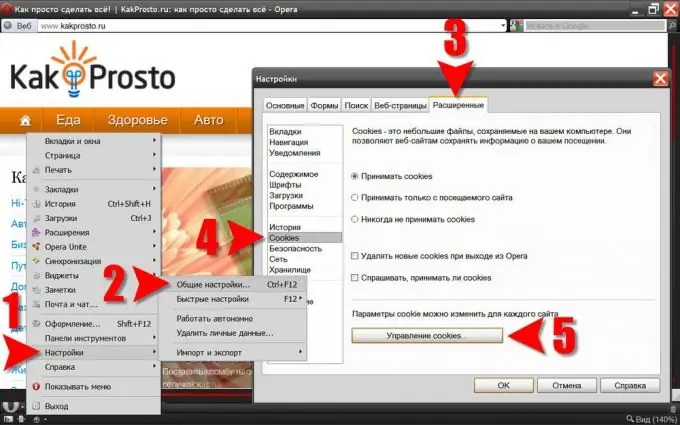
चरण दो
खोज बॉक्स का उपयोग करने के बाद "बदलें" बटन दबाएं या सूची को ब्राउज़ करने के बाद आपको वांछित प्रविष्टि मिल जाए। यह बटन रिकॉर्ड की सामग्री को देखने और बदलने के लिए एक प्रपत्र खोलता है।
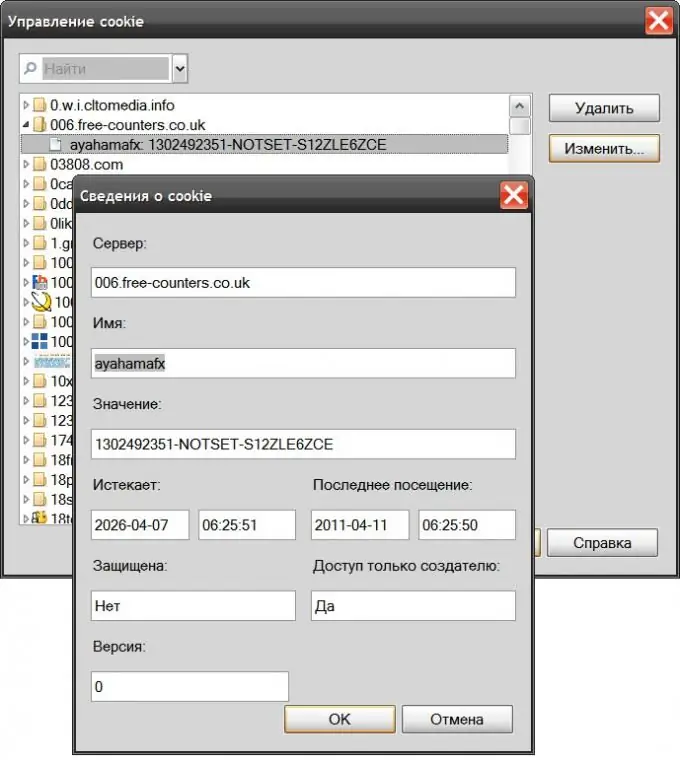
चरण 3
Mozilla FireFox में, मेनू के टूल्स सेक्शन को खोलें और विकल्प चुनें। सेटिंग्स विंडो में, आपको "गोपनीयता" टैब पर जाने की आवश्यकता है, वहां "कुकीज़ दिखाएं …" लेबल वाला बटन ढूंढें और ब्राउज़र द्वारा संग्रहीत कुकीज़ की सूची तक पहुंचने के लिए इसे क्लिक करें। यहां उन्हें खोजा और देखा जा सकता है।

चरण 4
Internet Explorer में, मेनू के उपकरण अनुभाग का विस्तार करें और इंटरनेट विकल्प चुनें। गुण विंडो में, सामान्य टैब पर जाएं और ब्राउज़िंग इतिहास अनुभाग में विकल्प बटन पर क्लिक करें। इस तरह, आप एक और विंडो ("अस्थायी फाइल सेटिंग्स") खोलेंगे, जिसमें आपको "फाइलें दिखाएं" बटन पर क्लिक करना होगा।
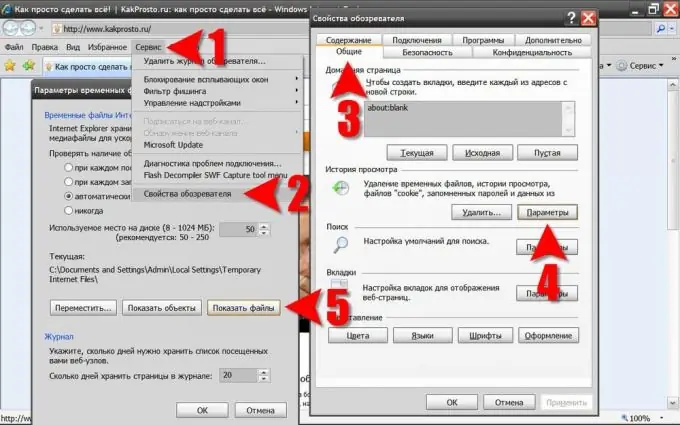
चरण 5
इंटरनेट एक्सप्लोरर अस्थायी फ़ाइलें भंडारण फ़ोल्डर की सामग्री की खुली सूची में "नाम" कॉलम शीर्षक पर क्लिक करें - इस तरह आप सभी कुकी फ़ाइलों को विषम फ़ाइलों के एक सामान्य ढेर में एक ब्लॉक में समूहित कर सकते हैं। यहां आप रुचि की फाइल ढूंढ सकते हैं और इसे देखने या संपादित करने के लिए मानक नोटपैड में खोल सकते हैं।
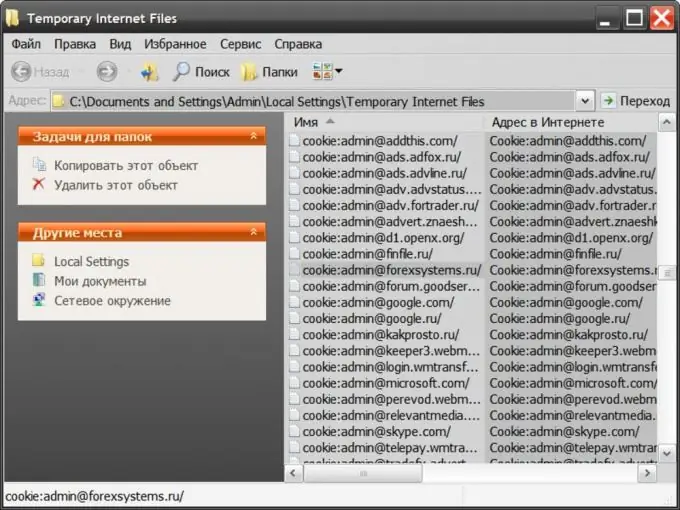
चरण 6
Google क्रोम में, विंडो के ऊपरी दाएं कोने में रैंच आइकन पर क्लिक करें और मेनू से "विकल्प" लाइन चुनें। ब्राउज़र सेटिंग्स पेज को खोलेगा, और आप इसके बाएँ फलक में उन्नत लिंक पर क्लिक करें और उन्नत सेटिंग्स पृष्ठ पर, सामग्री सेटिंग्स बटन पर क्लिक करें। यह इस ब्राउज़र द्वारा संग्रहीत कुकीज़ के पथ पर अंतिम पृष्ठ नहीं है।
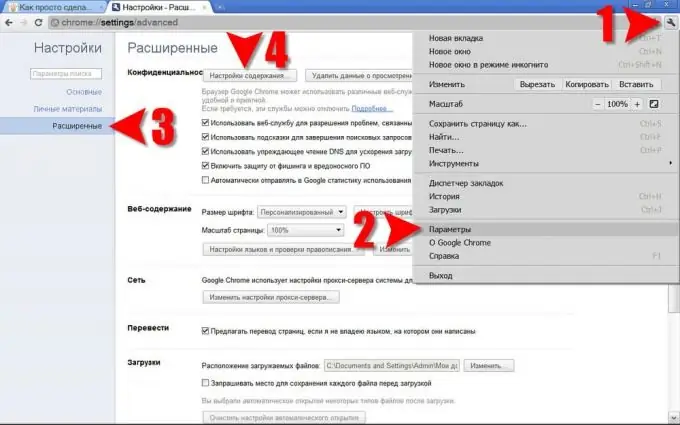
चरण 7
अगले पृष्ठ पर सभी कुकीज़ और साइट डेटा बटन पर क्लिक करें और अंत में आपके पास कुकी सूची तक पहुंच होगी।
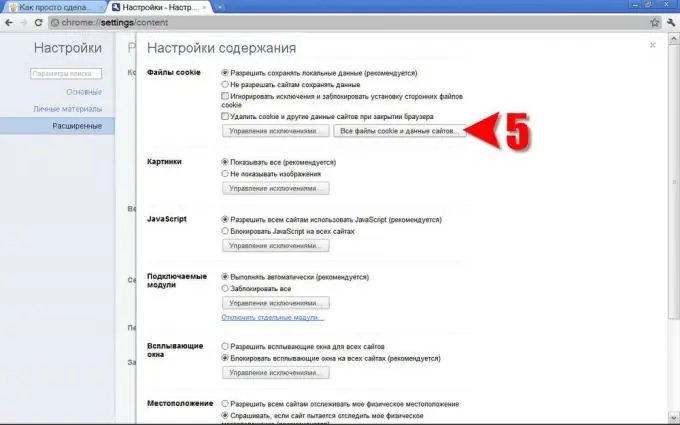
चरण 8
Google क्रोम कुकीज़ को खोजने, देखने और हटाने की क्षमता प्रदान करता है।
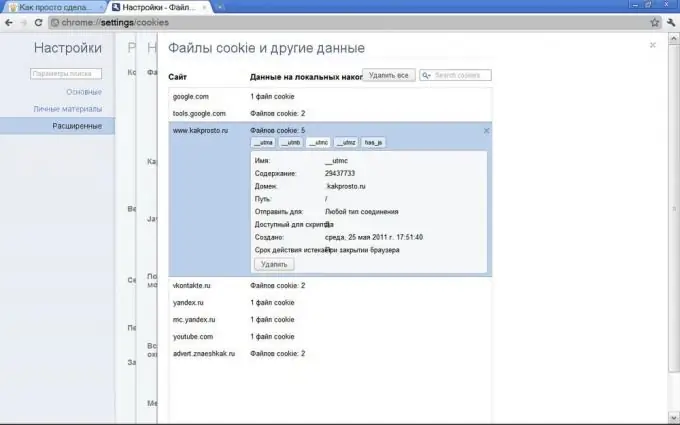
चरण 9
सफारी ब्राउज़र में, ऊपरी दाएं कोने में गियर आइकन पर क्लिक करें और "प्राथमिकताएं …" लाइन चुनें। सेटिंग्स बदलने के लिए विंडो में, आपको "सुरक्षा" टैब पर जाने की आवश्यकता है ताकि वहां "कुकीज़ दिखाएं" बटन पर क्लिक किया जा सके। सफारी केवल खोज और कुकीज़ को हटाता है, इन अस्थायी फाइलों की सामग्री को यहां केवल आंशिक रूप से देखा जा सकता है।







